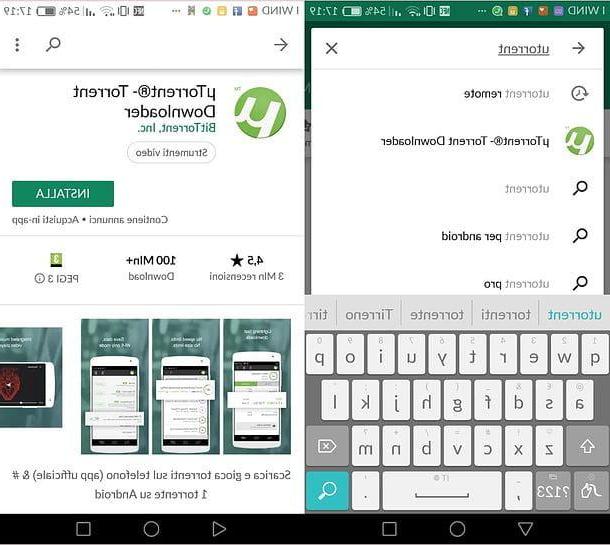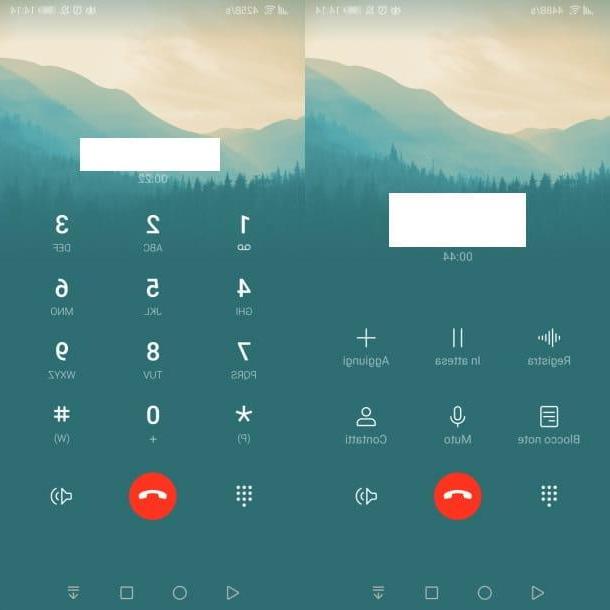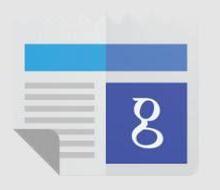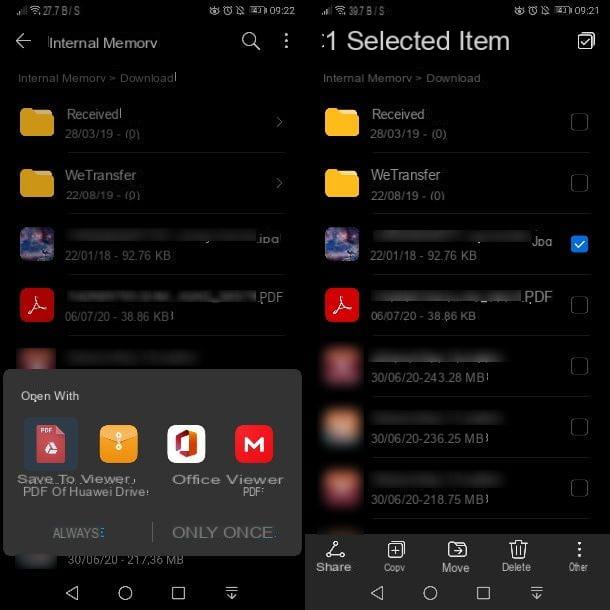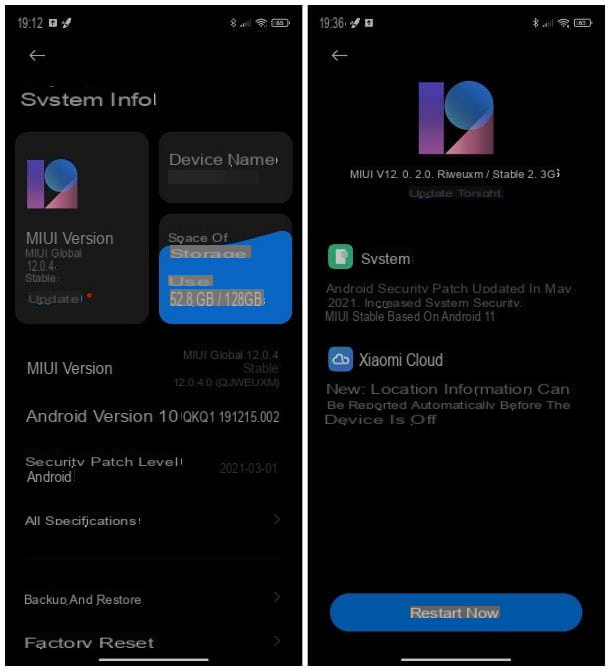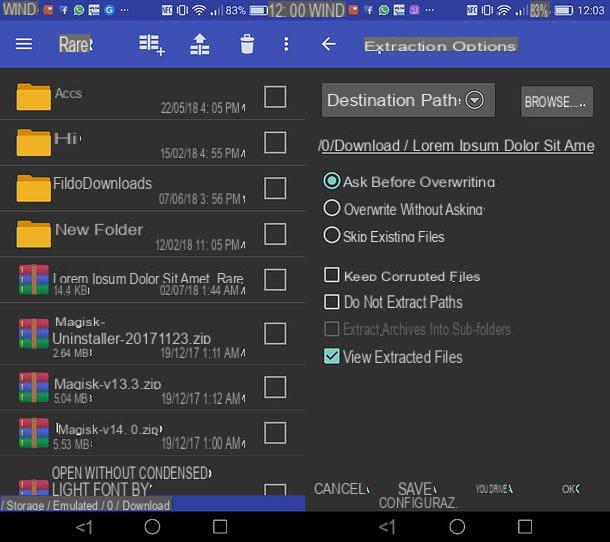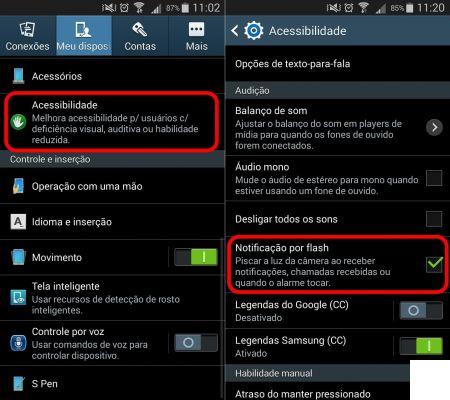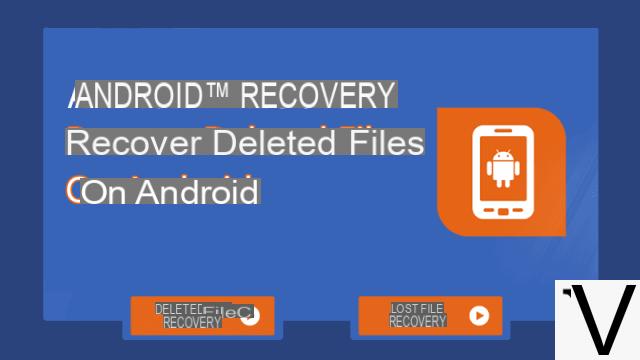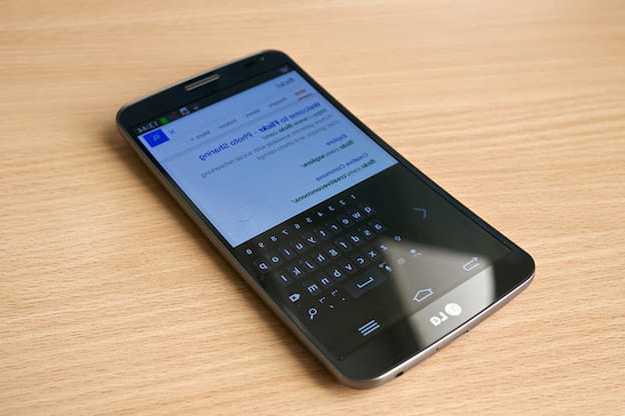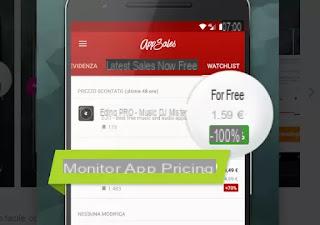Android Auto est le principal système intégré dans les autoradios "In-car entertainment", les plus modernes qui sont désormais installés dans presque toutes les nouvelles voitures, qui ont un écran tactile aussi grand qu'une tablette et vous permettent de vous connecter à Internet indépendamment ou via téléphone intelligent.
Android Auto est le principal système intégré dans les autoradios "In-car entertainment", les plus modernes qui sont désormais installés dans presque toutes les nouvelles voitures, qui ont un écran tactile aussi grand qu'une tablette et vous permettent de vous connecter à Internet indépendamment ou via téléphone intelligent.Android Auto est le système le plus répandu sur les voitures du monde entier, notamment parce que, comparé à Apple Car Play qui ne fonctionne qu'avec l'iPhone, il est compatible avec tous les téléphones Android, donc Samsung, Huawei, Motorola etc. .
Sur le site officiel d'Android Auto, vous pouvez découvrir toutes les marques de voitures qui prennent en charge ce système de divertissement embarqué, notamment Alfa Romeo, Opel, VolksWagen, Smart, Seat, Skoda, Renault, Peugeot, Mercedes, Kia, Fiat, Ford, Citroën et plein d'autres.
Les autoradios avec Android Auto nécessitent, pour fonctionner, qu'un n'importe quel smartphone Android est connecté à la machine via câble USB afin de projeter une interface Android réduite et simplifiée sur l'écran de la voiture.
À partir de cette interface simplifiée, vous pouvez passer des appels téléphoniques, lire et répondre aux messages, commencer à diffuser de la musique, puis utiliser le navigateur satellite, qui est l'application la plus importante de la voiture.
Comme on le voit, Android Auto peut être utilisé comme une application même sans autoradio compatible, peut-être en attachant le smartphone aux bouches d'aération de la voiture avec un support magnétique. Cependant, ceux qui ont un système stéréo de voiture compatible avec un écran tactile peuvent profiter de toutes ses fonctions, par exemple. passer des appels mains libres, répondre aux messages et configurer le navigateur en utilisant uniquement des commandes vocales.
Avant de configurer l'autoradio Android dans la voiture et connectez le smartphone avec le câble USB à la prise située sous le tableau de bord, assurez-vous d'installer leApplication Android Auto sur le téléphone téléchargeable gratuitement sur le Google Play Store (uniquement sur les téléphones mobiles avec Android 5 et supérieur).
L'application Android Auto est configurée automatiquement et il suffit de quelques étapes pour être opérationnel immédiatement.
Dans tous les cas, depuis le menu des paramètres, il est possible de décider comment l'application doit fonctionner, à la fois dans le cas d'une utilisation avec un autoradio, et dans le cas où elle est utilisée seule sans connexion. Pour accéder aux paramètres vous devez toucher la touche avec trois lignes en haut à gauche. Dans les paramètres, il est important que l'option soit activée pour utiliser les commandes vocales avec OK Google (qui devient la commande pour appeler le système), la configuration de la réponse automatique puis le démarrage automatique de l'application lorsque le bluetooth du téléphone est connecté au bluetooth de la voiture. Dans les paramètres, il y a aussi la possibilité de gérer les voitures connectées avec la possibilité de démarrer la configuration automatique lorsque le téléphone est connecté à la voiture.
Une fois que vous avez installé l'application Android Auto sur votre téléphone, c'est important que le smartphone est connecté à Internet.
Si vous avez une voiture avec un système Android, connectez simplement le smartphone avec le câble de charge à la prise USB de la voiture pour voir le système Android apparaître sur l'écran de l'autoradio. Il n'est pas nécessaire de démarrer l'application sur le téléphone car le système devrait automatiquement reconnaître la connexion avec la voiture.
Si ce lien ne fonctionne pas et rien ne se passe lorsque le téléphone est branché sur la prise USB de la voiture, vous pouvez réessayer en utilisant un autre câble ou essayer d'obtenir une connexion wifi à partir du téléphone. Si vous rencontrez des problèmes, essayez de configurer un autre téléphone Android, puis, si cela fonctionne, réessayez avec celui qui n'a pas fonctionné.
En plus de la connexion par câble, vous devez également coupler le bluetooth de la voiture à celui du téléphone, qui vous permet d'écouter des appels et de la musique à partir des haut-parleurs de l'autoradio. La configuration de la connexion Bluetooth démarre lorsque vous connectez le téléphone à la machine via un câble USB, ou elle peut être effectuée manuellement.
Pour effectuer ce couplage, vous devez ouvrir les paramètres Bluetooth du téléphone et coupler le système de voiture qui doit être reconnaissable et apparaître dans le scan Bluetooth (par exemple Opel IntelliLink).
Si cela ne fonctionne pas, essayez l'appairage depuis les paramètres de l'autoradio (à rechercher à l'aide des commandes tactiles sur l'écran).
Si tout s'est bien passé, l'écran de l'autoradio Android affichera une interface claire avec la date et l'heure, avec quatre boutons en bas et l'icône du microphone en haut. Le bouton rond permet de quitter l'application et de revenir au système radio de la machine. La touche fléchée ouvre le navigateur (qui peut être Google Maps), la touche du combiné permet de passer un appel téléphonique, la touche casque pour démarrer l'application musicale (qui peut être Spotify ou Google Music ou autres).
Les fonctions d'Android Auto peuvent toujours être activées à la voix, en disant d'abord "Ok Google" puis la commande qui peut être : aller sur le parcours pour ouvrir le navigateur, appeler Marco ou Envoyer un message à. Dans un autre article, le guide pour activer et configurer Ok Google sur le téléphone.
Lors de la connexion à l'autoradio, vous pouvez toujours utiliser le smartphone dans toutes ses autres fonctions sans nécessairement déconnecter et fermer Android Auto.
A LIRE AUSSI: Meilleures applications Android Auto pour la musique, les messages, les cartes et plus
Guide pour configurer Android Auto dans la voiture